试验一VBNET初步
- 格式:doc
- 大小:134.00 KB
- 文档页数:4
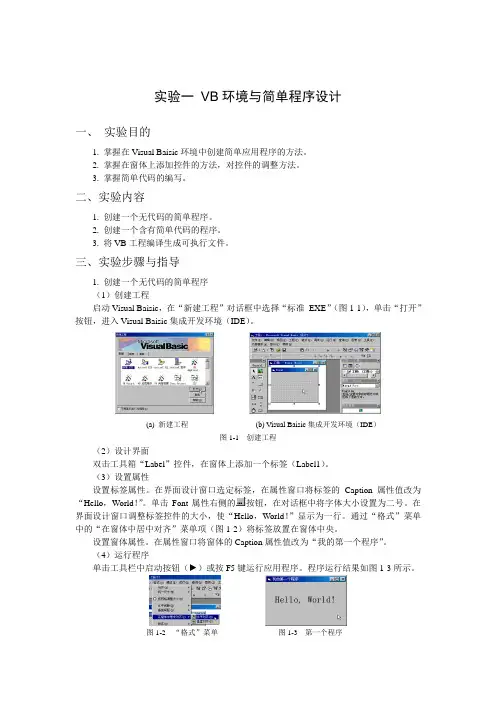
实验一VB环境与简单程序设计一、实验目的1. 掌握在Visual Baisic环境中创建简单应用程序的方法。
2. 掌握在窗体上添加控件的方法,对控件的调整方法。
3. 掌握简单代码的编写。
二、实验内容1. 创建一个无代码的简单程序。
2. 创建一个含有简单代码的程序。
3. 将VB工程编译生成可执行文件。
三、实验步骤与指导1. 创建一个无代码的简单程序(1)创建工程启动Visual Baisic,在“新建工程”对话框中选择“标准EXE”(图1-1),单击“打开”按钮,进入Visual Baisic集成开发环境(IDE)。
(a) 新建工程(b) Visual Baisic集成开发环境(IDE)图1-1 创建工程(2)设计界面双击工具箱“Label”控件,在窗体上添加一个标签(Label1)。
(3)设置属性设置标签属性。
在界面设计窗口选定标签,在属性窗口将标签的Caption属性值改为“Hello,World!”。
单击Font属性右侧的按钮,在对话框中将字体大小设置为二号。
在界面设计窗口调整标签控件的大小,使“Hello,World!”显示为一行。
通过“格式”菜单中的“在窗体中居中对齐”菜单项(图1-2)将标签放置在窗体中央。
设置窗体属性。
在属性窗口将窗体的Caption属性值改为“我的第一个程序”。
(4)运行程序单击工具栏中启动按钮(►)或按F5键运行应用程序。
程序运行结果如图1-3所示。
图1-2 “格式”菜单图1-3 第一个程序2. 创建一个含有简单代码的程序(1)新建工程在Visual Baisic集成开发环境中单击“文件”菜单,选择“新建工程”。
(2)设计界面单击工具箱“CommandButton”控件,在窗体上拖动鼠标“画出”三个命令按钮;单击工具箱“TextBox”控件,在窗体上画出文本框。
(3)设置属性单击特定对象,然后在属性窗口作如下设置:将三个命令按钮(Command1、2、3)的Caption属性分别设为“画圆”、“清除”和“退出”。
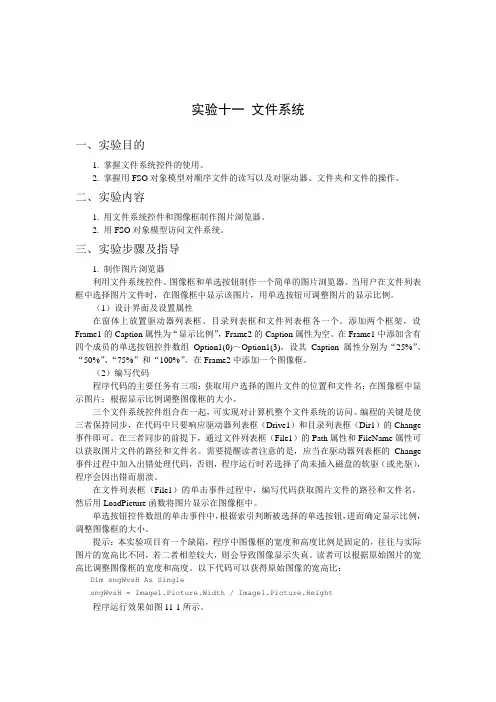
实验十一文件系统一、实验目的1. 掌握文件系统控件的使用。
2. 掌握用FSO对象模型对顺序文件的读写以及对驱动器、文件夹和文件的操作。
二、实验内容1. 用文件系统控件和图像框制作图片浏览器。
2. 用FSO对象模型访问文件系统。
三、实验步骤及指导1. 制作图片浏览器利用文件系统控件、图像框和单选按钮制作一个简单的图片浏览器。
当用户在文件列表框中选择图片文件时,在图像框中显示该图片,用单选按钮可调整图片的显示比例。
(1)设计界面及设置属性在窗体上放置驱动器列表框、目录列表框和文件列表框各一个。
添加两个框架,设Frame1的Caption属性为“显示比例”,Frame2的Caption属性为空。
在Frame1中添加含有四个成员的单选按钮控件数组Option1(0)~Option1(3),设其Caption属性分别为“25%”、“50%”、“75%”和“100%”。
在Frame2中添加一个图像框。
(2)编写代码程序代码的主要任务有三项:获取用户选择的图片文件的位置和文件名;在图像框中显示图片;根据显示比例调整图像框的大小。
三个文件系统控件组合在一起,可实现对计算机整个文件系统的访问。
编程的关键是使三者保持同步,在代码中只要响应驱动器列表框(Drive1)和目录列表框(Dir1)的Change 事件即可。
在三者同步的前提下,通过文件列表框(File1)的Path属性和FileName属性可以获取图片文件的路径和文件名。
需要提醒读者注意的是,应当在驱动器列表框的Change 事件过程中加入出错处理代码,否则,程序运行时若选择了尚未插入磁盘的软驱(或光驱),程序会因出错而崩溃。
在文件列表框(File1)的单击事件过程中,编写代码获取图片文件的路径和文件名,然后用LoadPicture函数将图片显示在图像框中。
单选按钮控件数组的单击事件中,根据索引判断被选择的单选按钮,进而确定显示比例,调整图像框的大小。
提示:本实验项目有一个缺陷,程序中图像框的宽度和高度比例是固定的,往往与实际图片的宽高比不同,若二者相差较大,则会导致图像显示失真。
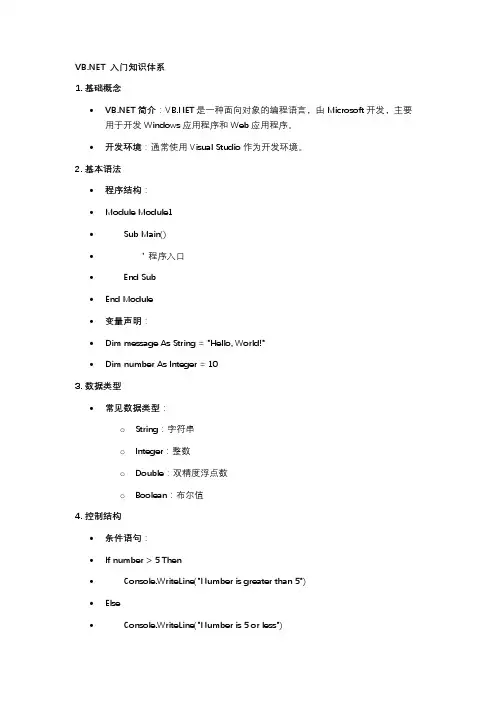
入门知识体系1.基础概念•简介:是一种面向对象的编程语言,由Microsoft开发,主要用于开发Windows应用程序和Web应用程序。
•开发环境:通常使用Visual Studio作为开发环境。
2.基本语法•程序结构:•Module Module1•Sub Main()•' 程序入口•End Sub•End Module•变量声明:•Dim message As String = "Hello, World!"•Dim number As Integer = 103.数据类型•常见数据类型:o String:字符串o Integer:整数o Double:双精度浮点数o Boolean:布尔值4.控制结构•条件语句:•If number > 5 Then•Console.WriteLine("Number is greater than 5")•Else•Console.WriteLine("Number is 5 or less")•End If•循环语句:•For i As Integer = 1 To 5•Console.WriteLine("Iteration: " & i)•Next5.数组和集合•数组:•Dim numbers As Integer() = {1, 2, 3, 4, 5}•For Each num In numbers•Console.WriteLine(num)•Next•列表:•Dim list As New List(Of String)•list.Add("Item1")•list.Add("Item2")6.函数和子程序•定义函数:•Function Add(x As Integer, y As Integer) As Integer •Return x + y•End Function•调用函数:•Dim result As Integer = Add(10, 20)•Console.WriteLine("Result: " & result)7.面向对象编程•类的定义:•Public Class Person•Public Property Name As String•Public Property Age As Integer••Public Sub Introduce()•Console.WriteLine("My name is " & Name & " and I am " & Age & "years old.")•End Sub•End Class•创建对象:•Dim person As New Person()• = "Alice"•person.Age = 30•person.Introduce()8.常用类•字符串操作:•Dim str As String = "Hello"•Console.WriteLine(str.ToUpper()) ' 输出:HELLO•日期时间:•Dim today As DateTime = DateTime.Now•Console.WriteLine("Today's date: " & today.ToString("yyyy-MM-dd"))实际案例:控制台应用程序以下是一个简单的控制台应用程序,接收用户输入并计算其年龄。
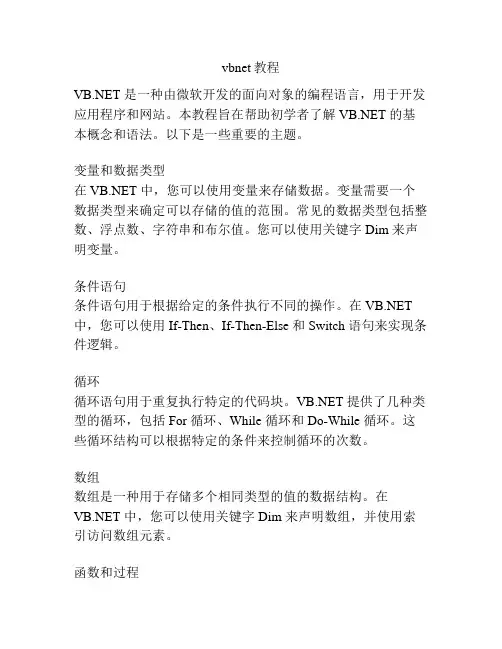
vbnet教程 是一种由微软开发的面向对象的编程语言,用于开发应用程序和网站。
本教程旨在帮助初学者了解 的基本概念和语法。
以下是一些重要的主题。
变量和数据类型在 中,您可以使用变量来存储数据。
变量需要一个数据类型来确定可以存储的值的范围。
常见的数据类型包括整数、浮点数、字符串和布尔值。
您可以使用关键字 Dim 来声明变量。
条件语句条件语句用于根据给定的条件执行不同的操作。
在 中,您可以使用 If-Then、If-Then-Else 和 Switch 语句来实现条件逻辑。
循环循环语句用于重复执行特定的代码块。
提供了几种类型的循环,包括 For 循环、While 循环和 Do-While 循环。
这些循环结构可以根据特定的条件来控制循环的次数。
数组数组是一种用于存储多个相同类型的值的数据结构。
在 中,您可以使用关键字 Dim 来声明数组,并使用索引访问数组元素。
函数和过程函数和过程是可重用的代码块。
函数返回一个值,而过程不返回任何值。
您可以使用关键字 Function 和 Sub 来定义函数和过程,并使用关键字 Return 和 Exit Sub 来返回值。
面向对象编程 是一种面向对象的编程语言,支持封装、继承和多态。
您可以使用类来创建对象,使用属性和方法来访问和操作对象的状态和行为。
异常处理异常处理用于捕获和处理程序中可能出现的错误。
在 中,您可以使用 Try-Catch-Finally 块来捕获和处理异常。
文件操作 提供了许多用于读取和写入文件的功能。
您可以使用关键字 File 和 Directory 来操作文件和目录。
以上是一些 的基本概念和语法。
通过学习这些内容,您将能够开始编写简单的 程序。
希望本教程对您有所帮助!。
![VB[1].NET实践教程(实验1)](https://uimg.taocdn.com/823e6ad5ad51f01dc281f160.webp)
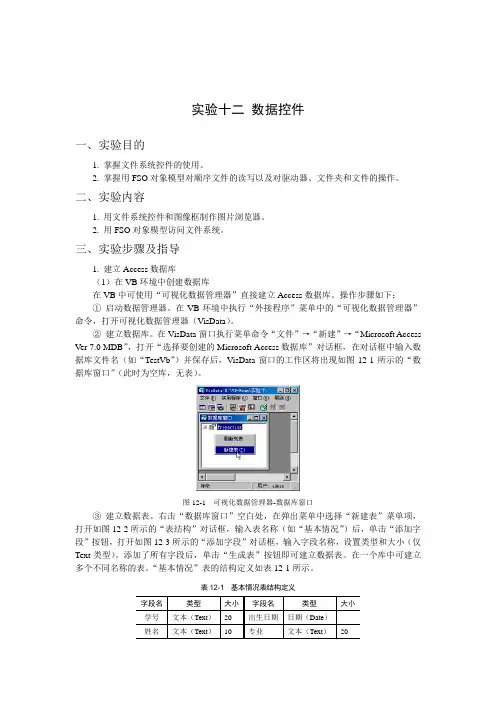
实验十二数据控件一、实验目的1. 掌握文件系统控件的使用。
2. 掌握用FSO对象模型对顺序文件的读写以及对驱动器、文件夹和文件的操作。
二、实验内容1. 用文件系统控件和图像框制作图片浏览器。
2. 用FSO对象模型访问文件系统。
三、实验步骤及指导1. 建立Access数据库(1)在VB环境中创建数据库在VB中可使用“可视化数据管理器”直接建立Access数据库。
操作步骤如下:①启动数据管理器。
在VB环境中执行“外接程序”菜单中的“可视化数据管理器”命令,打开可视化数据管理器(VisData)。
②建立数据库。
在VisData窗口执行菜单命令“文件”→“新建”→“Microsoft Access Ver 7.0 MDB”,打开“选择要创建的Microsoft Access数据库”对话框,在对话框中输入数据库文件名(如“TestVb”)并保存后,VisData窗口的工作区将出现如图12-1所示的“数据库窗口”(此时为空库,无表)。
图12-1 可视化数据管理器-数据库窗口③建立数据表。
右击“数据库窗口”空白处,在弹出菜单中选择“新建表”菜单项,打开如图12-2所示的“表结构”对话框,输入表名称(如“基本情况”)后,单击“添加字段”按钮,打开如图12-3所示的“添加字段”对话框,输入字段名称,设置类型和大小(仅Text类型)。
添加了所有字段后,单击“生成表”按钮即可建立数据表。
在一个库中可建立多个不同名称的表。
“基本情况”表的结构定义如表12-1所示。
表12-1 基本情况表结构定义图12-2 表结构图12-3 添加字段④输入记录双击“数据库窗口”中的表名称,打开如图12-4所示的记录操作窗口,可以对记录进行增、删、修改等操作。
图12-4 记录操作(2)用MS Access建立数据库上述“可视化数据管理器”由于版本较早,功能较弱,读者可用Microsoft Access建立数据库及其数据表并输入数据,操作方法请参考Microsoft Access联机帮助。
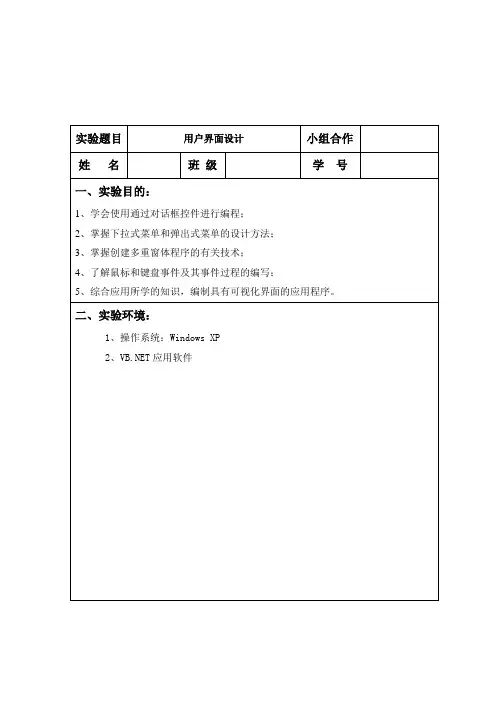
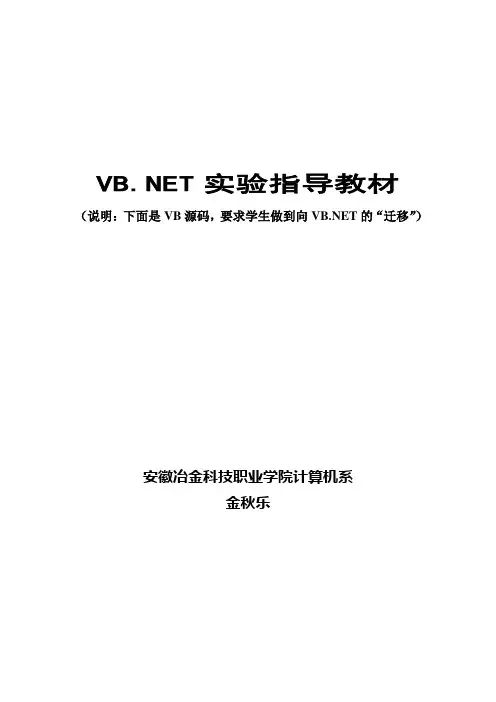
实验指导教材(说明:下面是VB源码,要求学生做到向的“迁移”)安徽冶金科技职业学院计算机系金秋乐实验1:VB入门基本练习实验目的:掌握标签、按钮属性的设置,理解VB编程中对象、属性、方法、事件的概念及应用实验要求:设计如右边窗体,要求单击“显示”按钮显示图中红色标签;单击“隐藏”按钮隐藏红色标签。
“退出”按钮则退出整个程序。
实验步骤:(1):通过相应对象的属性设置,达到右图所示的视觉效果。
(2):通过相应对象事件代码实现动态变化:Private Sub Command1_Click()Label1.Visible = TrueEnd SubPrivate Sub Command2_Click()Unload MeEnd SubPrivate Sub Command3_Click()Label1.Visible = FalseEnd Sub实验2:VB编制图形化计算程序实验目的:将以前学习的基本程序设计思想应用于VB,理解VB编程的基本特点。
实验要求:实现右图所示窗体,要求在文本框中输入数字,按“求累加和”按钮,即在下面用红色数字显示累加和结果。
若文本框中输入了非法数据,要求提示用户。
实验步骤:(1):设置各对象的属性,以达到右图视觉效果。
(2)编制相应的程序代码:Option ExplicitDim i As Long, x1 As Long, x2 AsLong, y As DoublePrivate Sub Command1_Click()y = 0Label3.AutoSize = TrueOn Error GoTo error_1If IsNumeric(Text2.Text) And IsNumeric(Text1.Text) Thenx1 = V al(Text1.Text)x2 = V al(Text2.Text)If x1 <= x2 ThenFor i = x1 To x2y = y + iNext iElseFor i = x2 To x1y = y + iNext iEnd IfLabel3.Caption = yElseMsgBox "文本框中输入的不是数值,请重输", vbOKOnly, "错误"End IfExit Suberror_1:MsgBox "数据溢出", vbOKOnly, "错误"Label3.Caption = ""End SubPrivate Sub Command2_Click()Unload MeEnd Sub实验3:用时钟控件实现动画效果实验目的:掌握时钟控件的使用实验要求:实现右图效果,图中“文字时钟”在窗体内做直线运动(上下左右),碰到窗体的边缘后沿反方向弹回,且程序运行中窗体大小的变化不影响运行效果实验步骤:(1):设置时钟属性:interval:10(>0即可)(2):参考事件代码:Option ExplicitDim arrow1 As Integer, arrow2 AsIntegerPrivate Sub Timer1_Timer()'控制左右方向Label1.Caption = TimeIf arrow1 = 0 ThenIf Label1.Left < Form1.ScaleLeft Thenarrow1 = 1ElseLabel1.Left = Label1.Left - 50End IfElseIf Label1.Left + Label1.Width > Form1.ScaleLeft + Form1.ScaleWidth Then arrow1 = 0ElseLabel1.Left = Label1.Left + 50End IfEnd If'控制上下方向If arrow2 = 0 ThenIf Label1.Top < Form1.ScaleTop Thenarrow2 = 1ElseLabel1.Top = Label1.Top - 50End IfElseIf Label1.Top + Label1.Height > Form1.ScaleTop + Form1.ScaleHeight Then arrow2 = 0ElseLabel1.Top = Label1.Top + 50 End IfEnd IfEnd Sub实验4:高级控件的应用实验目的:掌握imagelist,treeview,listview的用法实验要求:实现右图效果,并可以在右边图标框内可以通过弹出菜单实现图标的排列。
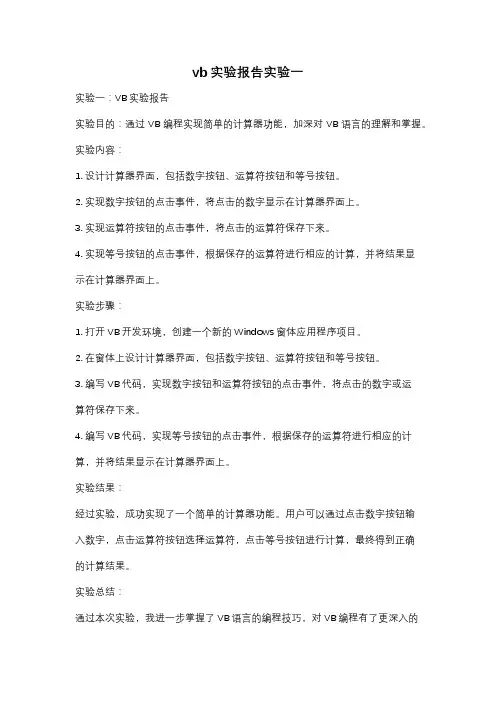
vb实验报告实验一
实验一:VB实验报告
实验目的:通过VB编程实现简单的计算器功能,加深对VB语言的理解和掌握。
实验内容:
1. 设计计算器界面,包括数字按钮、运算符按钮和等号按钮。
2. 实现数字按钮的点击事件,将点击的数字显示在计算器界面上。
3. 实现运算符按钮的点击事件,将点击的运算符保存下来。
4. 实现等号按钮的点击事件,根据保存的运算符进行相应的计算,并将结果显
示在计算器界面上。
实验步骤:
1. 打开VB开发环境,创建一个新的Windows窗体应用程序项目。
2. 在窗体上设计计算器界面,包括数字按钮、运算符按钮和等号按钮。
3. 编写VB代码,实现数字按钮和运算符按钮的点击事件,将点击的数字或运
算符保存下来。
4. 编写VB代码,实现等号按钮的点击事件,根据保存的运算符进行相应的计算,并将结果显示在计算器界面上。
实验结果:
经过实验,成功实现了一个简单的计算器功能。
用户可以通过点击数字按钮输
入数字,点击运算符按钮选择运算符,点击等号按钮进行计算,最终得到正确
的计算结果。
实验总结:
通过本次实验,我进一步掌握了VB语言的编程技巧,对VB编程有了更深入的
理解。
通过实际操作,我对计算器功能的实现有了更清晰的认识,为以后的VB 编程打下了良好的基础。
希望通过不断的实践和学习,能够更加熟练地运用VB 语言,实现更多更复杂的功能。
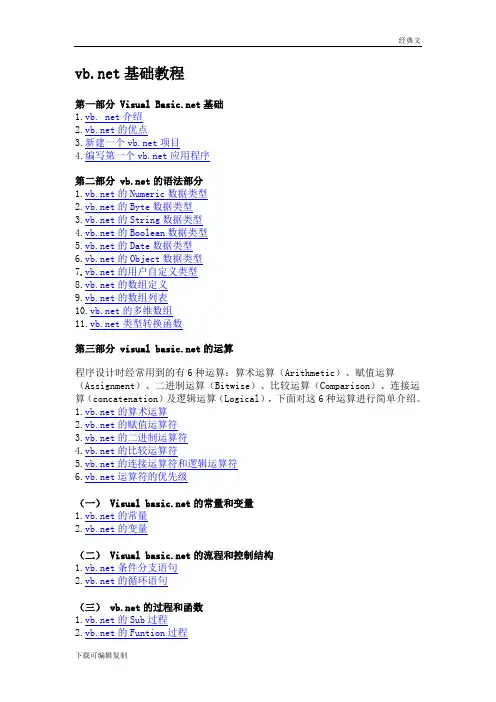
基础教程第一部分 Visual 基础1.vb. net介绍的优点3.新建一个项目4.编写第一个应用程序第二部分 的语法部分的Numeric数据类型的Byte数据类型的String数据类型的Boolean数据类型的Date数据类型的Object数据类型的用户自定义类型的数组定义的数组列表的多维数组类型转换函数第三部分 visual 的运算程序设计时经常用到的有6种运算:算术运算(Arithmetic)、赋值运算(Assignment)、二进制运算(Bitwise)、比较运算(Comparison)、连接运算(concatenation)及逻辑运算(Logical),下面对这6种运算进行简单介绍。
的算术运算的赋值运算符的二进制运算符的比较运算符的连接运算符和逻辑运算符运算符的优先级(一) Visual 的常量和变量的常量的变量(二) Visual 的流程和控制结构条件分支语句的循环语句(三) 的过程和函数的Sub过程的Funtion过程3.在中调用过程4.如何向过程传递参数(四)的类和对象基础第四部分 visual 的常用控件的Label控件的Button控件的Textbox控件的MainMenu控件的Checkbox控件的Radiobutton控件的GroupBox控件的PictureBox控件的ListBox控件的CheckedListBox控件的Combobox控件的ListView控件的TreeView控件的ImageList控件的Timer控件的HScrollBar和VScrollBar控件的ProgressBar控件的ToolBar控件的StatusBar控件20.Vs 2005的ToolStrip控件21.Vs 2005的StatusStrip控件22.Vs 2005的MenuStrip控件第六部分 的OOP结构1.什么是oop的面向对象性的共享成员(Share Members)4.类模块和标准代码模块的区别和比较5.对象浏览器(一)建立和使用对象对象的建立和销毁:对象的生命周期2.设置和重设的属性3.用方法来表现动作对象变量的声明5.对一个对象进行多种操作6.使用New关键字7.如何释放对对象的引用8.如何把对象传递到一个过程(二)在程序运行中得到一个类的信息:用一个字符名称调用一个属性或者方法(三) 中的类、继承与多态性中给一个类添加方法2.命名属性、方法和事件的事件和事件处理4.类的继承(Inheritance)继承的规则6.用继承建立一个继承类7.重载Windows控件8.什么时候使用继承9.什么是命名空间(Namespace)继承的例子中用继承实现多态性中用接口实现多态性第七部分数据库访问技术关于SQL语言的知识,请参考:sql语言教程及Sql语言基础1.数据库基础知识数据集(Datasets)的概念3.什么是dao4.Dao与Jet数据库引擎5.Dao对象模型6.远程数据对象RDO7.Rdo对象模型8.odbc api是什么9.ODBC的结构10.使用ODBC API访问数据库11.ado数据对象12.ado对象模型简介14.使用的基本方法第八部分 的多线程1.自由线程(Free Threading)2.关于线程的参数和返回值的问题的并发性问题第九部分 的文件和出错处理的出错处理的多种出错处理(Multiple Exceptions)的文件对象(file object)文件处理的出错处理5.检测文件的结束(Testing for End of File)6.文件的静态方法(Static File Methods)vb. net介绍是Visual 的简称。
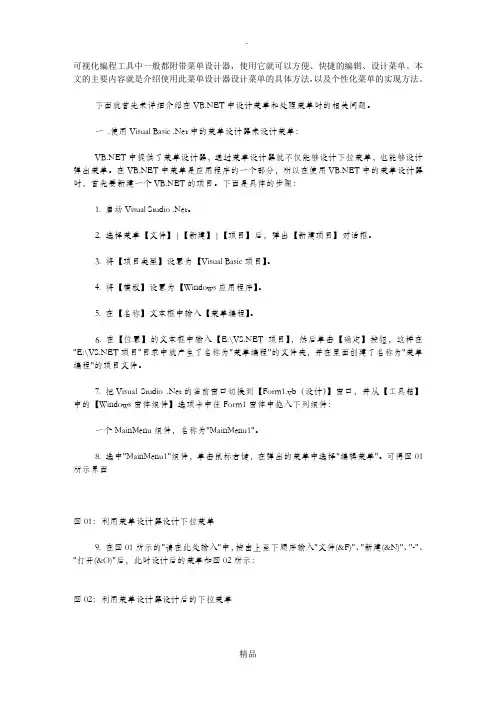
可视化编程工具中一般都附带菜单设计器,使用它就可以方便、快捷的编辑、设计菜单。
本文的主要内容就是介绍使用此菜单设计器设计菜单的具体方法,以及个性化菜单的实现方法。
下面就首先来详细介绍在中设计菜单和处理菜单时的相关问题。
一.使用Visual Basic .Net中的菜单设计器来设计菜单:中提供了菜单设计器,通过菜单设计器就不仅能够设计下拉菜单,也能够设计弹出菜单。
在中菜单是应用程序的一个部分,所以在使用中的菜单设计器时,首先要新建一个的项目。
下面是具体的步骤:1. 启动Visual Studio .Net。
2. 选择菜单【文件】|【新建】|【项目】后,弹出【新建项目】对话框。
3. 将【项目类型】设置为【Visual Basic项目】。
4. 将【模板】设置为【Windows应用程序】。
5. 在【名称】文本框中输入【菜单编程】。
6. 在【位置】的文本框中输入【E:\项目】,然后单击【确定】按钮,这样在"E:\项目"目录中就产生了名称为"菜单编程"的文件夹,并在里面创建了名称为"菜单编程"的项目文件。
7. 把Visual Studio .Net的当前窗口切换到【Form1.vb(设计)】窗口,并从【工具箱】中的【Windows窗体组件】选项卡中往Form1窗体中拖入下列组件:一个MainMenu组件,名称为"MainMenu1"。
8. 选中"MainMenu1"组件,单击鼠标右键,在弹出的菜单中选择"编辑菜单"。
可得图01所示界面图01:利用菜单设计器设计下拉菜单9. 在图01所示的"请在此处输入"中,按由上至下顺序输入"文件(&F)"、"新建(&N)"、"-"、"打开(&O)"后,此时设计后的菜单如图02所示:图02:利用菜单设计器设计后的下拉菜单在中"&"符号和VB中的"&"符号所起的作用完全一致,作用是为菜单设定快捷键。
第一章的运行环境和运行过程【目的与要求】1.了解Windows环境下使用Visual 对visual 项目进行编译的运行环境,了解所用的计算机系统的基本操作方法,学会独立使用该系统。
2.了解在该系统上如何编辑、编译、连接和运行一个visual 项目。
3.通过运行简单的visual 项目,初步了解visual 项目的特点。
4. 初步了解visual 的编程规范,逐步养成良好的编程风格。
【实验内容】【基础知识】通过课堂上学习,我们对visual 已有了初步了解,对visual 有了总体的认识,那么如何在机器上运行visual 项目呢?任何高级语言源程序都要“翻译”成机器语言,才能在机器上运行。
“翻译”的方式有两种,一种是解释方式,即对源程序解释一句执行一句;另一种是编译方式,即先把源程序“翻译”成目标程序(用机器代码组成的程序),再经过连接装配后生成可执行文件,最后执行可执行文件而得到结果。
【实验题目】题目一:记事本的界面设计案例描述:Windows下的记事本,是对文本文件进行编辑、修改比较实用的工具软件之一。
使用VB制作一个和记事本类似的软件。
案例示例:下图为Windows下的记事本的界面案例分析:分析记事本的界面结构,使用制作我们自己的记事本。
制作过程:【Visual 集成开发环境】Visual 是集成在Visual 中的一个开发工具,Visual 是一个功能强大、高效并且可扩展的开发工具。
Visual 使用简介(1)[开始] [程序] [Microsoft Visual ][Microsoft Visual ]。
(2)主界面(3)创建一个新项目运行Visual ,选择【新建项目】,在弹出的新建项目对话框中的模板中选择“Windows 应用程序”,然后用鼠标点击【确定】按钮,出现编程环境。
在屏幕上有工具箱窗口、属性窗口、解决方案资源管理器窗口、菜单栏和工具栏。
点击工具栏中的启动按钮运行最简单的程序。
实验一 VB环境与简单程序设计一、实验目的1. 掌握在Visual Baisic环境中创建简单应用程序的方法。
2. 掌握在窗体上添加控件的方法,对控件的调整方法。
3. 掌握简单代码的编写。
二、实验内容1. 创建一个无代码的简单程序。
2. 创建一个含有简单代码的程序。
3. 将VB工程编译生成可执行文件。
三、实验步骤与指导1. 创建一个无代码的简单程序(1)创建工程启动Visual Baisic,在“新建工程”对话框中选择“标准EXE”(图1-1),单击“打开”按钮,进入Visual Baisic集成开发环境(IDE)。
(a) 新建工程 (b) Visual Baisic集成开发环境(IDE)图1-1 创建工程(2)设计界面双击工具箱“Label”控件,在窗体上添加一个标签(Label1)。
(3)设置属性设置标签属性。
在界面设计窗口选定标签,在属性窗口将标签的Caption属性值改为“Hello,World!”。
单击Font属性右侧的按钮,在对话框中将字体大小设置为二号。
在界面设计窗口调整标签控件的大小,使“Hello,World!”显示为一行。
通过“格式”菜单中的“在窗体中居中对齐”菜单项(图1-2)将标签放置在窗体中央。
设置窗体属性。
在属性窗口将窗体的Caption属性值改为“我的第一个程序”。
(4)运行程序单击工具栏中启动按钮(►)或按F5键运行应用程序。
程序运行结果如图1-3所示。
图1-2 “格式”菜单图1-3 第一个程序2. 创建一个含有简单代码的程序(1)新建工程在Visual Baisic集成开发环境中单击“文件”菜单,选择“新建工程”。
(2)设计界面单击工具箱“CommandButton”控件,在窗体上拖动鼠标“画出”三个命令按钮;单击工具箱“TextBox”控件,在窗体上画出文本框。
(3)设置属性单击特定对象,然后在属性窗口作如下设置:将三个命令按钮(Command1、2、3)的Caption属性分别设为“画圆”、“清除”和“退出”。
实验指导1. 启动环境并建立新项目1.1启动首先找到集成环境Microsoft Visual Studio 2005(注意:在本实验指导中,我们用的环境是Microsoft Visual Studio 2005版本)的快捷方式或者是在“所有程序”→“Microsoft Visual Studio 2005”→快捷图标,如下图所示。
启动之后界面如下图所示。
在集成环境的左上角找到“文件”→“新建”→“项目”,单击即可。
单击之后,将出现如下界面,在此界面中选择“Visual Basic”如图所示。
在此界面下选择“Windows 应用程序”,填写好项目名称和存储位置即可,如图所示。
建立完成之后,界面如图所示。
2主要窗口介绍2.1编辑器窗口在开发应用程序的过程中,使用到的代码编辑、HTML设计器、CSS表单编辑器等这些工作都是在编辑器窗口中完成的。
在集成环境“视图”→“代码”,将出现编辑器窗口,编辑器窗口如图所示。
2.2解决方案资源管理器窗口解决方案资源管理器窗口是用来有效的管理开发过程中所需要的诸如引用、数据连接、文件夹、文件等内容。
通过选择集成环境“视图”→“解决方案资源管理器”,可以打开该窗口。
解决方案资源管理器窗口如图所示。
2.3属性窗口属性窗口时用来在设计过程中查看、修改编辑器和设计器中所选定的对象的属性和事件。
也可以通过属性窗口来查看或编辑文件、项目和解决方案的属性。
通过选择集成环境“视图”→“其他窗口”→“属性窗口“,可以打开该窗口。
属性窗口如图所示。
2.4工具箱工具箱里包含创建窗口所使用的控件,以及非图形化的组件。
通过选择集成环境“视图”→“工具箱”,可以打开该窗口。
工具箱如图所示。
2.5其他视图其他视图如果需要都可以通过选择集成环境“视图“,在其中都可以找到。
3简单的应用程序举例1)如上面所介绍,启动并建立一个Visual Basic项目,弹出如下图所示的空窗体,其默认为Form1.2)在“工具箱“中将”Button“拖入到生成的”Form1“窗体中,如图所示。
国家信息化计算机教育认证中等职业教育电子信息类专业“双证课程”培养方案配套教学教案《VB. NET程序设计基础》中国职业技术教育学会CEAC信息化培训认证管理办公室2007年03月第一课初识第二课编程基础笫三课常川控件的使川第四课窗体编程第五课语言基础第六课文件与资源管理笫七课图形图像处理第八课多媒体处理笫九课WebService应用错误!未定义书签。
错误!未定义书签。
错误!未定义书签。
错误!未定义书签。
错误!错误!错误!错误!未定义书签。
未定义书签。
未定义书签。
未定义书签。
第一课 初识VB. NET 初识1. 初步掌握Visual (简称 )集成开发环境及其基本使 用;2. 通过实例初步学会利用Visual (简称 )开发Windows 应用程序的流程。
3. 理解解决方案、项目与项的含义,并了解利用解决方案及项目对开发 进行管理的基本方法。
4. 掌握在 中获得帮助的方法。
1. VS. NET 集成开发环境的认识与使用2. VB. NET 应用程序的开发步骤3. 解决方案、项目与项的概念4. 获得帮助的不同途径(动态帮助,索引帮助)1. 集成开发环境IDE 的熟悉与使用2. 开发与VB 开发的异同3. 解决方案及其管理1、 V 集成开发环境是开发VB. NET 程序的场所,学生必须要逐步掌 握IDE的使用,熟练地使用各种工具。
2、方迭手段案例教学法、PPT 演示、现场教学、上机实验完成概念题与实战题的内容授课章节学时分配2学时 实验 2学时 习题 学时 其它学时讲课 学习目标本章总结Kenl. 1. 4:解决方案、项目与项解决方案包含了不同的项目与项,而项目又包含了不同的项解决方案文件:.SLN(Solution)项目文件:.vbproj项文件:.vb、. resxKenl. 1. 5: VS. NET的安装(仅作了解)1)环境要求:硬件环境、软件环境(Win 2K系列)2)组件的更新3)安装过程4)MSDN的安装重点:三者之间的层次关系与对应的文件扩展名有条件的可以现场演示1.2 快速入门I5U 置【案例1-2]欢迎进入奇妙的VB. NET世界使用开发一个非常简单的界面,程序运行后显示窗口,单击“确定”按钮后,在文本框中显示“欢迎进入奇妙的VB. NET世界”案例教学法:1、演示案例2、提出问题?技能目标?3、分析问题4、开发步骤一、案例操作要点与步骤1、启动VS. NET2、新建项目:•位置:D: \vb. net•项目名:VBnetOl•项目类型:Visual Basic项目•模板:Windows应用程序3、界面设计•控件的添加•位置与大小的简单调整4、属性设置•对象选择:用多种方法•设置属性:通过属性窗口属性设置后,即可运行,根据运行的现象引入事件代码5、事件代码编写•确定编写事件代码的对象•打开代码编辑器•输入指定代码: ....6、项目的保存与运行•项目的保存•项目的运行:快捷键,工具按钮,菜单方式二、相关知识Kenl. 2. 1:项目及其创建利用案例2-1的设计过程进一步介绍解决方案与项目之间的关系:一现场演示,Step By Step初步掌握属性窗口的操作与对象属性的静态设置方法强调:保存文件的重要性个解决方案可以包括多个项目项目文件夹的构成:•所有相关的源文件•Bin文件夹:编译后的可执行文件•Obj文件夹:调试过程中产生的文件Kenl. 2. 2:属性设置(1)属性:定义了窗体、文档或控件的状态、行为和外观(2)设置方法:•设计时设置(静态设置):在属性窗口设置,程序运行后便不能改变•运行时设置(动态设置):通过代码设置,程序运行中可以根据需要进行变化。
1.1源代码:Public Class Form1Private Sub Button1_Click(sender As Object, e As EventArgs) Handles Button1.Click Label2.Text = TextBox1.TextEnd SubPrivate Sub TextBox1_TextChanged(sender As Object, e As EventArgs) HandlesTextBox1.TextChangedEnd SubEnd Class编一程序,在文本框中统计在该窗口上鼠标的单击的次数,如下图:1.2源代码:Public Class Form2Private Sub TextBox1_TextChanged(sender As Object, e As EventArgs) Handles Me.Click TextBox1.Text = Val(TextBox1.Text) + 1End SubPrivate Sub Form2_Load(sender As Object, e As EventArgs) Handles MyBase.LoadMe.TextBox1.Text = 0End SubEnd Class1.4、按照例2.2对窗体三个事件过程(Load、Click、DoubleClick)编程,三个事件中装入不同的图片;联系对鼠标Cursor的改变,当装入窗体时,改变为key04.ico图标文件;当双击窗体时,鼠标恢复默认状态;联系对窗体图标Icon、边框线类型FromBorderStyle、最大按钮和最小按钮的改变。
Public Class _1Private Sub _1_Click(sender As Object, e As EventArgs) Handles Me.ClickMe.Text = "单击窗体"Me.Size = New Size(264 + 10, 256 + 30)Me.BackgroundImage = Image.FromFile("image/2.jpg")End SubPrivate Sub _1_CursorChanged(sender As Object, e As EventArgs) Handles Me.CursorChanged Me.Cursor = New Cursor("key04.ico")Me.Cursor = Cursors.DefaultMe.Icon = New Icon("mise34.ico")End SubPrivate Sub _1_DoubleClick(sender As Object, e As EventArgs) Handles Me.DoubleClick Me.Text = "双击窗体"Me.MaximizeBox = FalseMe.MinimizeBox = FalseMe.BackgroundImage = NothingEnd SubPrivate Sub _1_Load(sender As Object, e As EventArgs) Handles MyBase.LoadMe.Text = "装入窗体"Me.BackgroundImage = Image.FromFile("image/1.jpg")End SubPrivate Sub _1_Resize(sender As Object, e As EventArgs) Handles Me.ResizeMe.Size = New Size(246 + 10, 256 + 30)Me.FormBorderStyle = Windows.Forms.FormBorderStyle.Fixed3DEnd SubEnd Class5、按钮、字号、内容和格式的复制练习,效果如下图:输入文本隶书25磅幼圆15磅复制1.5源代码:Public Class Form3Private Sub Label1_Click(sender As Object, e As EventArgs) Handles Label1.ClickEnd SubPrivate Sub Button1_Click(sender As Object, e As EventArgs) Handles Button1.Click TextBox2.Font = TextBox1.FontTextBox2.Text = TextBox1.SelectedTextEnd SubPrivate Sub Button2_Click(sender As Object, e As EventArgs) Handles Button2.Click TextBox1.Font = New Font("隶书", 25)End SubPrivate Sub Button3_Click(sender As Object, e As EventArgs) Handles Button3.Click TextBox1.Font = New Font("幼圆", 15)End SubEnd Class四.实验过程与分析1实验中需要注意的是在实验1.4的图片、图标文件一般使用相对路径,文件应存放在该项目的Bin\Debug文件夹下。
实验一环境和程序设计
一、实验目的
1. 掌握启动与退出的方法。
2. 掌握建立、编辑和运行一个简单的应用程序的全过程。
3. 掌握利用常用控件创建基于图形用户界面应用程序的技术。
4. 掌握程序设计语言的语法规则和编程技术。
二、实验内容
1.基本控件标签、文本框、按钮的使用。
利用文本框的字号、内容和格式等属性来实现格式设置,并对选中的复制练习,效果见图1.1。
在TextBox1输入一字符串,建立三个命令按钮:
(1)Button1:Text内容为“隶书25磅”,事件过程代码为:
TextBox1.Font = New Font("隶书", 25)
(2)Button2:Text内容为“幼圆15磅”,代码类似。
(3)Button3:Text内容为“复制=>”,要求复制在TextBox1选中的内容以及其字体格式。
选中的内容通过TextBox1的.SelectedText属性;字体通过Font直接赋值。
图1.1 实验1.1运行界面
2. 输入数据合法性检验、MsgBox对话框的使用。
利用计算机解决古代数学问题“鸡兔同笼问题”。
即已知在同一笼子里有总数为m只鸡和兔,鸡和兔的总脚数为n只,求鸡和兔各有多少只?
提示:鸡、兔的只数通过已知输入的m,n列出方程可解,但不要求出荒唐的解(例3.5只鸡、4.5只兔,或者求得的只数为负数)。
因此,在TextBox2_LostFocus事件中要考虑下面两个条件:
(1)对输入的总脚数n必须是偶数,否则提示数据错的原因,重新输入数据;
(2)若求出的头数为负数,提示数据错的原因,重新输入数据。
图1.2 实验1.2运行界面 此处用到If 语句,请参考该语句的用法。
3.利用计算机解决初等数学问题。
输入一元二次方程02=++c bx ax 的系数c b a ,,,
计算并输出一元二次方程的两个根x x 12,。
界面如
图1.3所示。
提示: (1)在 中, Sqrt 自变量出现函数时,
显示“无效的过程调用或参数”的出错显示,原因是sqr 函数调用时,自变量出现负数是无法执行的,例调用Sqr(-3)会产生错误。
(2)求根时要对a 、b 、c 三个系数分别考虑多种情况的处理,即:重根、两个实根、两个复根等。
4. 数组的使用。
随机产生10个30~100(包括30,100)的正整数,求最大值、最小值、平均值,并显示整个数组的值和结果,如图2.1.4所示。
图1.4 实验1.4运行界面
5. 结构类型及数组的使用。
自定义一个职工结构类型,包含职工号、姓名、工资。
在通用声明段声明一个职工类型的数组,可存放5个职工;窗体中设计3个文本框、2个命令按钮和4个标签控件,文本框分别输入职工号、姓名、工资;当单击“添加”命令按钮,将文本框输入的内容添加到数组的当前元素中;当单击“排序”命令按钮,将输入的内容按工资递减的顺序排序,并在图形框显示。
程序运行界面见图1.5。
提示:
(1)自定义一个职工类型只能在标准模块内定义,若在窗体通用声明段定义,必须为Private 。
(2)为了保存当前输入职工元素的个数,该变量应在通用声明段声明,若在事件过程中声明,每次运行将被初始化为0。
图1.3 实验1.3运行界面
图1.5 实验1.5运行界面
6. 自定义函数。
编一函数过程IsH(n),对于已知正整数n,判断该数是否是回文数,函数的返回值类型为布尔型。
主调程序每输入一个数,调用IsH函数过程,然后在图形框显示输入的数,对于是回文数显示一个“★”,见图1.6。
图1.6 实验1.6回文数程序运行界面
提示:
(1) 所谓回文数是指顺读与倒读数字相同,即指最高位与最低位相同,次高位与次低位相同,依次类推。
当只有一位数时,也认为是回文数。
(2) 回文数的求法,只要对输入的数(按字符串类型处理),利用MID函数从两边往中间比较,若不相同,就不是回文数。
7.单选、复选、框架、列表框的使用。
设计如实验图1.7所示的应用程序。
当用户选定了基本配置并且单击“确定”按钮后,在右边的列表框中显示所选择的信息。
实验图1.7 计算机配置选择程序
8.两个窗体的使用。
设计一个如实验图1.8所示的程序。
它对窗体中的列表框具有随机产生数据、删除、添加、统计的功能;统计结果显示在如实验图1.9所示的窗体中。
实验图1.8 主窗体实验图1.9 统计结果显示窗体9.通用对话框、文件的使用。
设计一个如图1.10所示的应用程序。
要求:
(1)选择“打开文件”弹出一个通用对话框,选择文件后显示在文本框中;
(2)选择“保存文件”后弹出通用对话框,确定文件名后保存;
(3)选择“查找下一个”就在文本文件中查找单词“.NET”,找到后以高亮度显示。
若再选择“查找下一个”,则继续查找。
图1.10 实验1.9 文本文件应用。